雨林木风v9.3装机版u盘个性化设置技巧?
作者:佚名 来源:雨林木风系统 2020-02-06 18:16:18
使用u盘安装系统逐渐成为主流方式,不少用户想通过个性化设置将u盘启动盘改成自己喜欢的风格,例如将雨林木风u盘界面进行个性化设置,那么如何操作呢?下面雨林木风小编给大家分享雨林木风u盘个性化设置的详细步骤。
1、首先鼠标双击打开“雨林木风装机版”,然后点击“高级设置”,如图所示:
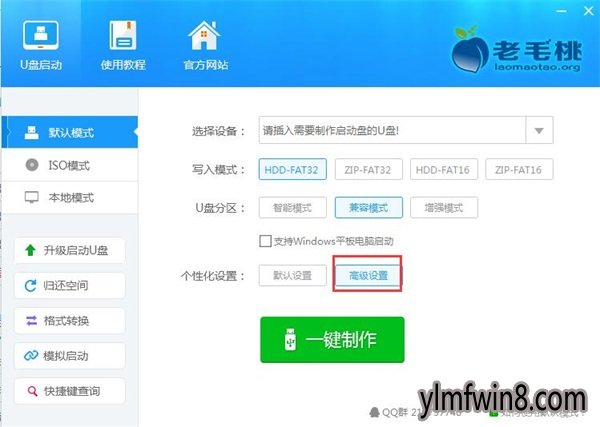
2、在个性化设置界面,我们可以看到“菜单设置”“进度条设置”“启动设置”“pE背景”,根据个人喜欢的风格进行修改即可,如图所示:
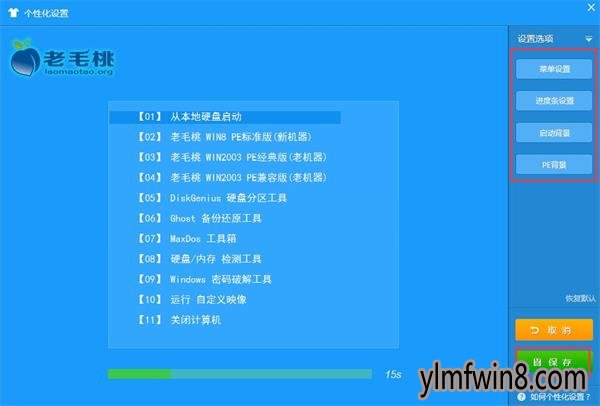
3、这边用菜单设置给大家演示下,点击“菜单设置”→“菜单字体”,在字体窗口中选择“黑体”→“常规”→“小六”然后点击确定,如图所示:
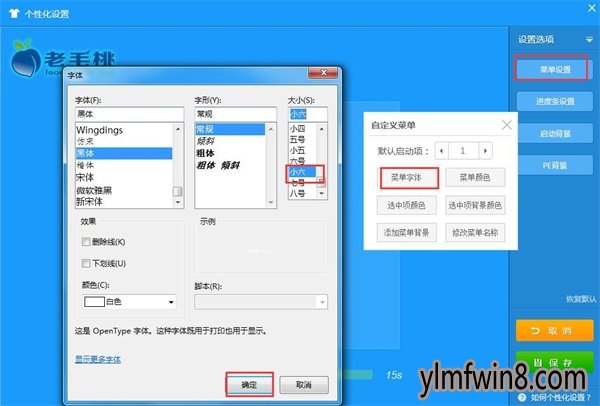
4、确定后我们可以看到界面字体已改变,设置完成后点击“保存设置”(最后保存要记得点击,不然全白设置了),如图所示:
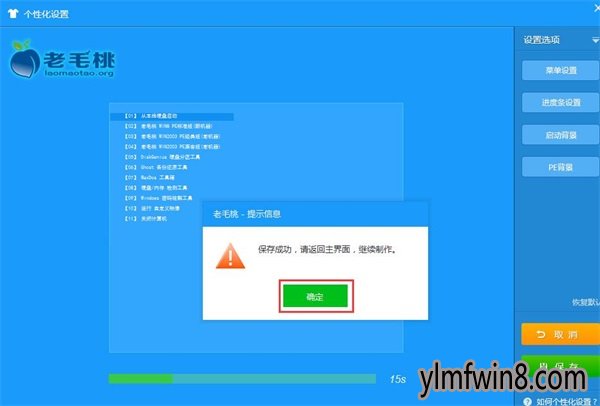
5、设置完成将u盘插入电脑usb接口,根据“雨林木风v9.3装机版u盘一键制作详细教程”制作雨林木风u盘,制作好的雨林木风界面就是设置的风格了。
以上就是雨林木风主菜单个性化设置的教程了,想打造一个属于自己风格u盘启动盘的小伙伴们,赶快行动起来进行操作吧。
相关阅读
- 热门手游
- 最新手游
- 本类周排行
- 本类总排行
- 1win8系统没有法安装Flash插件提示证书验证失败如何办
- 2电脑快捷键大全|电脑快捷键使用大全
- 3怎么关闭win8系统的错误报告
- 4win8序列号(可激活windows8所有版本的产品密钥)
- 5win8 ActiveX installer (AxinstSV)是什么服务可以禁止吗?
- 6win8系统点击GiF动画图标没有法显示如何办
- 7win8 dllhost.exe是什么进程?Dllhost.exe进程占用CPU或内存高如何办?
- 8win8系统regsvr32提示DLL不兼容及各种Dll不兼容的处理办法
- 9win8如何删除宽带连接?
- 10win8网页任何关闭所有网页就全关了,关闭提示如何找回?





